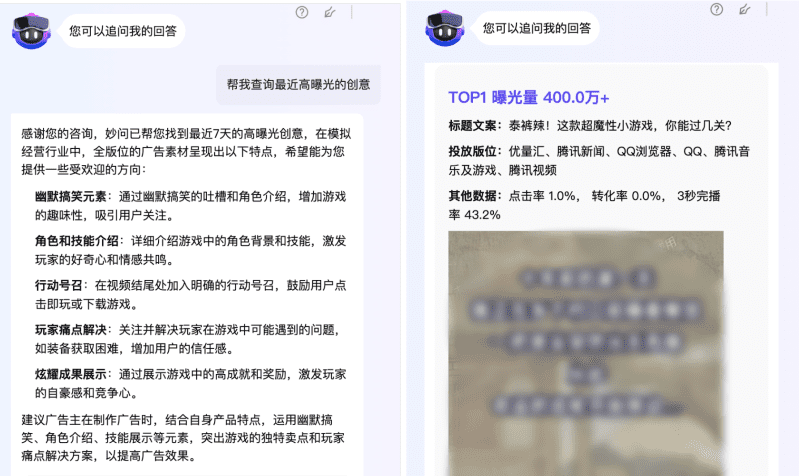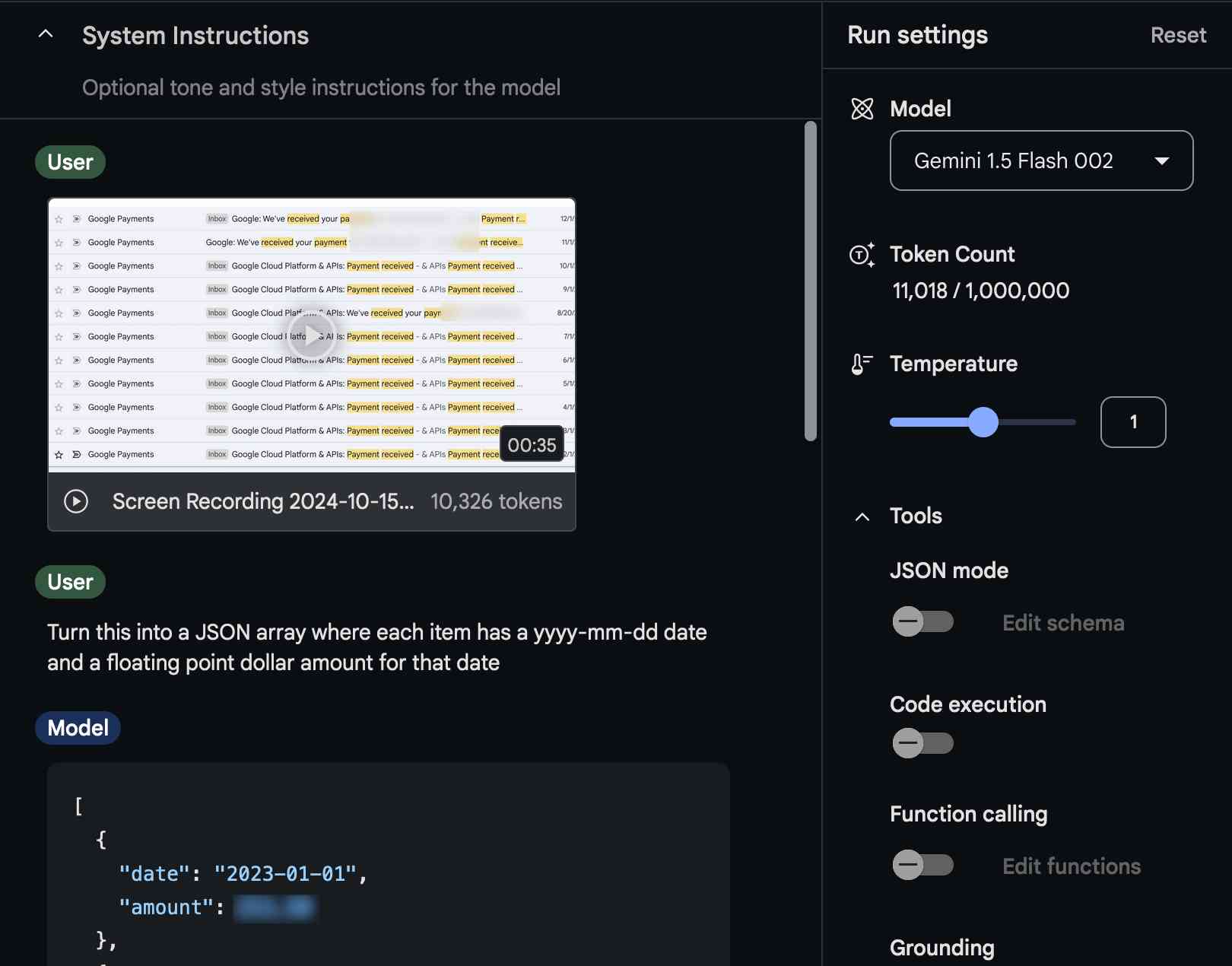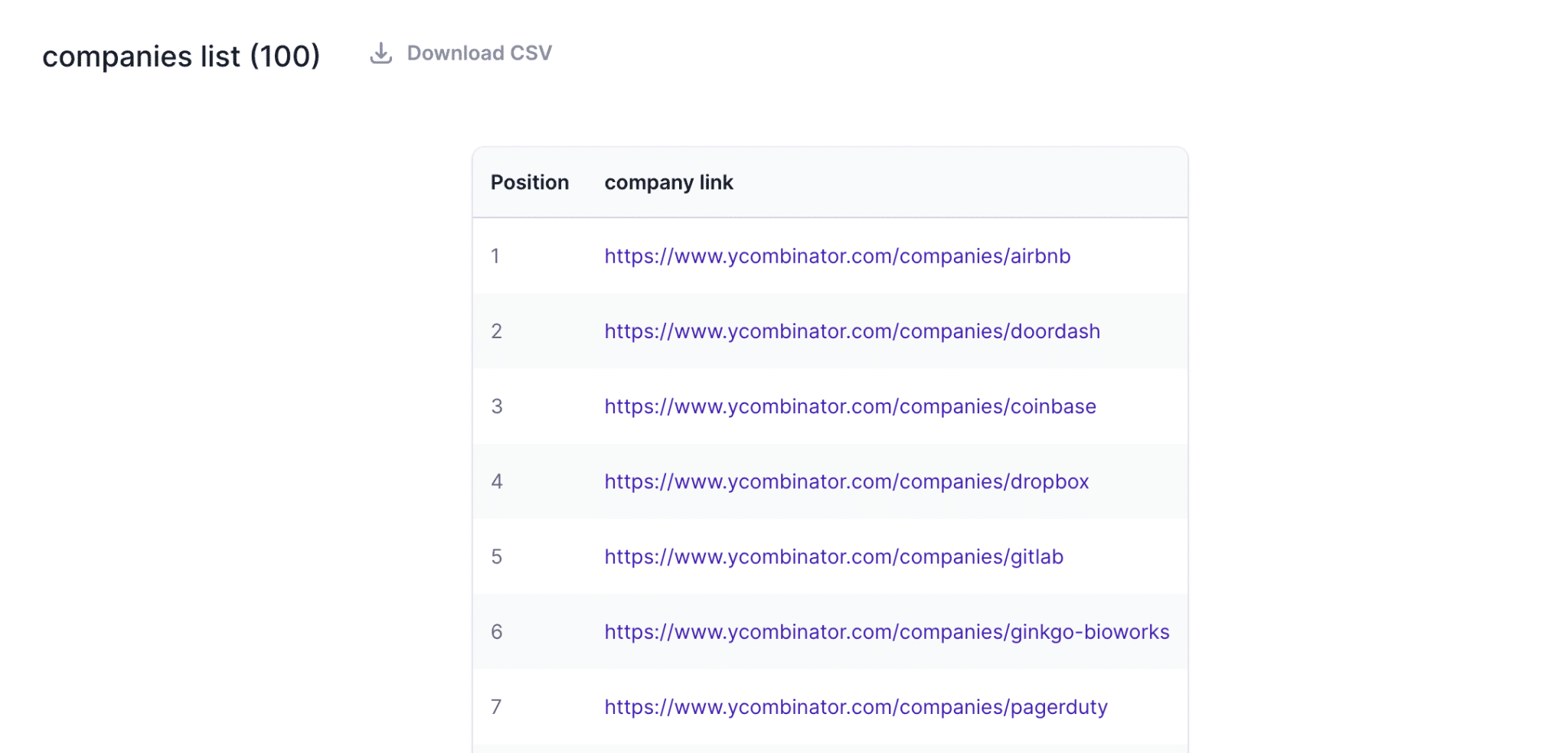ChatGPT-Canvas выполняет вспомогательное рецензирование и автоматизированную правку наших научных статей, полная демонстрация процесса
Появились новые сведения о ChatGPT Это объяснение новых возможностей Canvas. Однако автор лишь вкратце описывает различные функции Canvas, но не останавливается на академическом применении Canvas. Поэтому автор будет постепенно объяснять применение Canvas в академической среде позже. В этом выпуске речь идет в основном об использовании Canvas для помощи в рецензировании и эффективном пересмотре академических статей, и приводится подробный анализ.
Как открывается Canvas
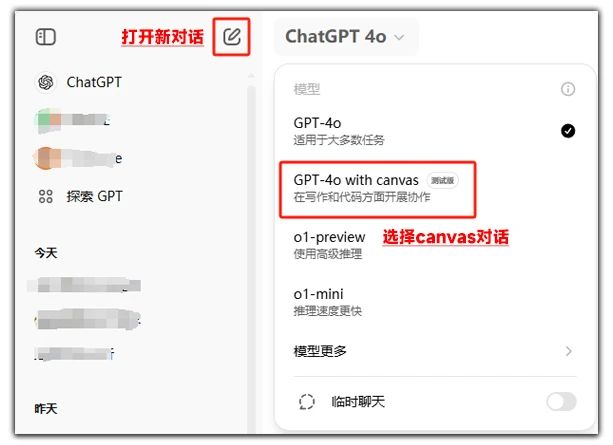
Откройте новый диалог, затем нажмите Выбор модели и выберите GPT-4o с помощью диалога Холст.
Триггеры на холсте
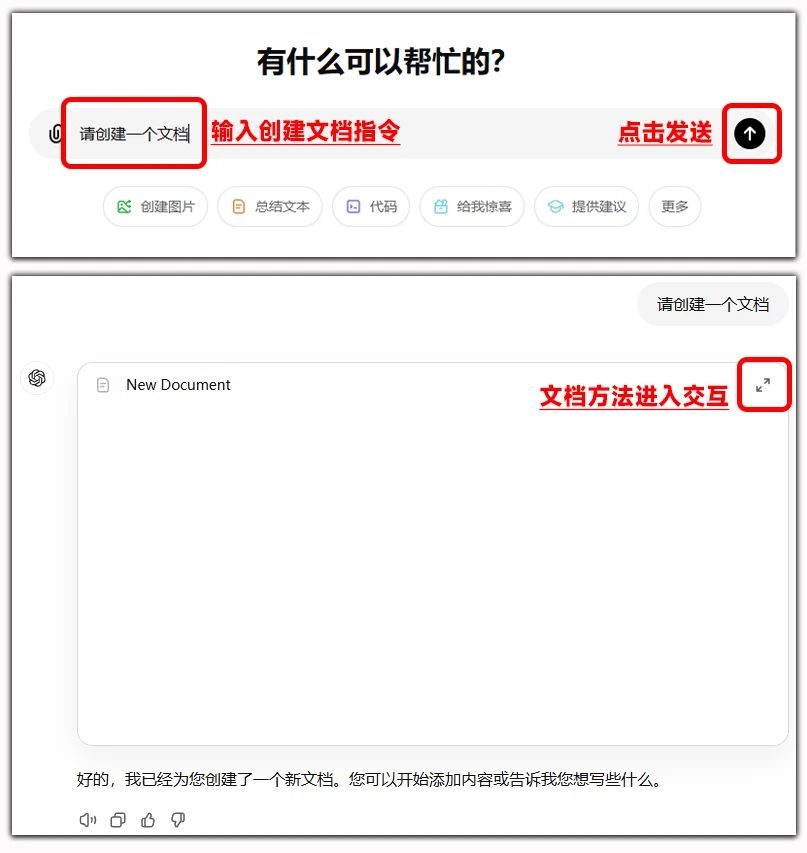
Canvas автоматически запускается при отправке сообщения "Пожалуйста, создайте документ".
Метод рецензирования на холсте
Раньше нам приходилось перечитывать статьи слово в слово, чтобы понять, что именно в них не так. А обнаружив проблемы, мы должны были самостоятельно вносить изменения в проблемные места. Теперь, с помощью ChatGPT-Canvas, мы можем не только эффективно и точно выявить проблемы статьи, но и использовать ChatGPT для внесения изменений в статью в один клик, ChatGPT действительно может сделать то, что не работает, и изменить это.
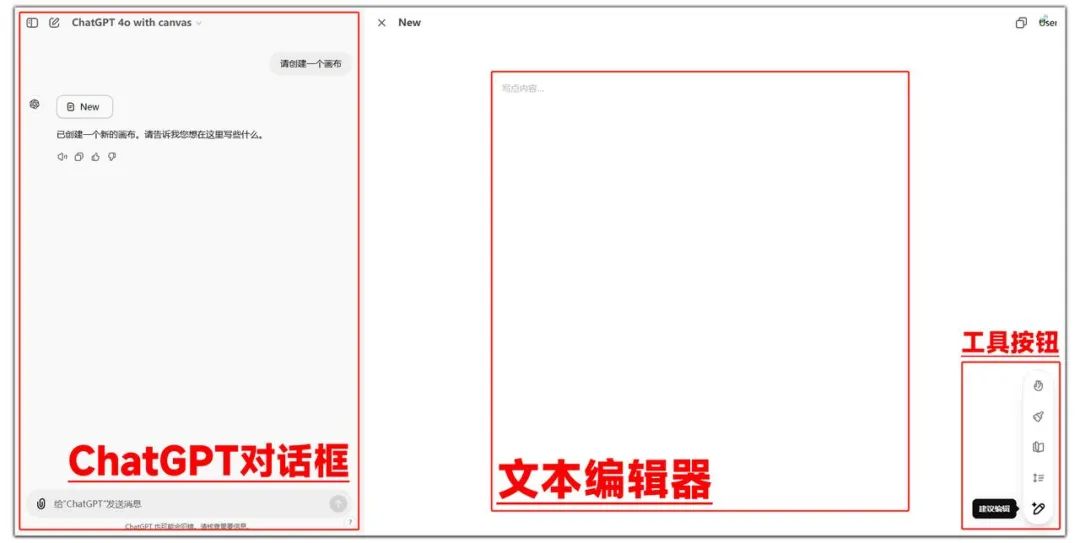
Прежде всего, давайте познакомимся со страницей взаимодействия с Canvas. На рисунке выше слева показано диалоговое окно ChatGPT, справа - область редактирования текста, а внизу справа - кнопки быстрого доступа. Мы можем напрямую копировать и вставлять статью или абзац в область редактирования текста, а также редактировать статью или абзац непосредственно в этой области. Таким образом, Canvas может удовлетворить потребности в ручном просмотре статей или абзацев традиционным способом. Кнопка "Предложить редактирование" может автоматически просмотреть статью или абзац в соответствии с инструкциями, заданными системой. Для более специфических требований к рецензированию мы можем использовать диалоговое окно ChatGPT слева, чтобы дать пользовательские инструкции по рецензированию. Автор подробно объяснит и продемонстрирует это ниже.
Настройка системы рецензирования рукописей - "предлагаемые правки"
Кнопка "Предложить правку" позволяет ChatGPT просмотреть статью или абзац в области редактирования текста в соответствии со встроенными инструкциями по рецензированию. Эта функция называется "Рецензирование в один клик", а сама кнопка расположена на последней из кистей в правом нижнем углу, как показано на рисунке ниже:

Как показано на рисунке выше, когда мы нажмем кнопку быстрого доступа "Предложить правку", Canvas автоматически просмотрит статью в соответствии со встроенными инструкциями по просмотру ChatGPT и выделит цветом проблемные части статьи. В то же время Canvas предоставит нам описание проблем и предложения по исправлению выделенных цветом частей статьи в виде комментариев в правой части статьи. Затем мы можем вручную отредактировать статью в соответствии с проблемами и предложениями в выделенной цветом части статьи. Однако даже если проблемы и предложения указаны, это все равно может быть слишком много для некоторых академиков. Поэтому нам нужно продолжать разбираться с функцией "изменения в один клик" в Canvas.
Когда мы нажмем на формулировку проблемы и предложение по изменению в правой части статьи, появится кнопка "Применить". Это показано ниже:

Когда мы нажмем кнопку "Применить", ChatGPT автоматически изменит статью в соответствии с предложенными модификациями. Автор любит называть эту функцию "модификацией в один клик". На рисунке ниже автор приводит сравнение контента до и после модификации в один клик, так что вы можете судить сами.
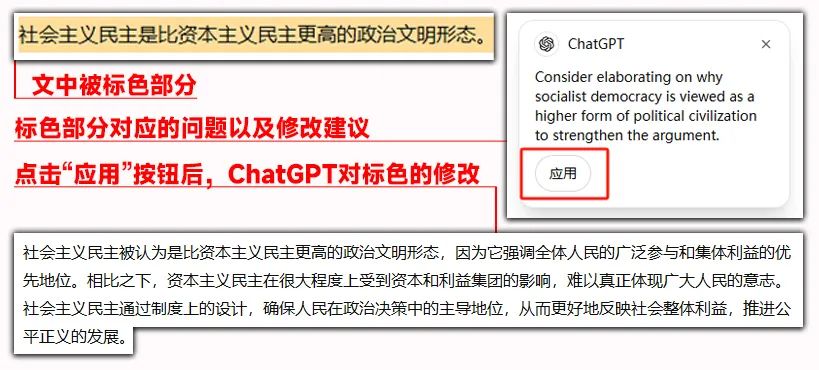
В общем, "Предлагаемые правки" Canvas действуют как "обзор статьи в один клик" и выделяют цветом проблемные разделы, а также дают конкретные проблемы и предложения по изменению этого раздела. И Canvas дает "Применить" на карточке комментария с правой стороны, которая может сделать "модификацию в один клик" в соответствующей цветовой кодировке части. И мы можем снова нажать "Предложить правку", чтобы просмотреть и пересмотреть отредактированную статью во второй раз, если мы чувствуем себя неудовлетворенными после правки.
Однако "предлагаемые правки" Canvas основаны на встроенных инструкциях по рецензированию ChatGPT, поэтому они могут не соответствовать нашим требованиям к рецензированию. Поэтому мы можем просмотреть статью вручную в области редактирования текста.
Ручная проверка и настройка для обеспечения возможности пересмотра GPT
По сравнению с вышеупомянутым "обзором в один клик", ручной обзор может выявить проблемы статьи более тщательно и в соответствии с вашими собственными требованиями. Просто ручное рецензирование занимает больше времени, трудоемко и утомительно. Поскольку ручное рецензирование и так отнимает больше времени, нам нужно использовать ChatGPT, чтобы повысить эффективность рерайтинга.
В процессе ручного просмотра мы можем напрямую использовать мышь, чтобы выделить проблемные части и дать предложения по их изменению. Это показано на рисунке ниже:
Следуйте процессу, показанному выше. Нам нужно только процитировать проблемную часть, затем отредактировать предложенные изменения в поле ввода и нажать кнопку Отправить. После этого ChatGPT автоматически запустится в диалоговом окне слева и внесет изменения в статью в соответствии с введенными нами изменениями. Таким образом, мы можем значительно сократить время, затрачиваемое на переписывание, и тем самым повысить свою эффективность.
Так есть ли способ заставить ChatGPT следовать нашим требованиям к рецензиям, но при этом автоматически предлагать изменения и пересматривать их?
Индивидуальные инструкции для GPT по проверке и пересмотру
Пользовательские инструкции, упомянутые здесь, предназначены для редактирования инструкций по рецензированию в соответствии с вашими собственными требованиями к рецензированию. Это делается, как показано на рисунке ниже:
Как вы можете видеть выше, мы можем отправлять пользовательские инструкции по рецензированию через диалоговое окно ChatGPT слева. ChatGPT начнет выполнять инструкцию, и в то же время в правой области редактирования текста он выделит цветом предложение или абзац, в котором есть проблема, и даст соответствующее описание проблемы и предложения по изменению в правой части статьи. Затем нужно просто нажать кнопку "Применить", чтобы ChatGPT внес изменения одним щелчком мыши.
Ключевым моментом здесь являются инструкции по рецензированию. Нам просто нужно отредактировать инструкции по рецензированию в соответствии с нашими собственными требованиями к рецензированию или требованиями наших преподавателей. Чтобы получить инструкции по рецензированию, перейдите по этому публичному номеру и отправьте ключевое слово[___рецензент]можно получить автоматически.
Резюме обзора холста
Основная цель этого выпуска - рассказать о Canvas, помогающем нам самостоятельно рецензировать научные статьи. Демонстрация рецензирования разделена на три сценария для трех способов, соответственно, "рецензирование одним кликом + рерайт одним кликом", "ручное рецензирование + рерайт одним кликом", "пользовательское авторецензирование + рерайт одним кликом ". Вы можете выбрать в соответствии с вашими потребностями. Рассылка этого выпуска заканчивается.
© заявление об авторских правах
Авторское право на статью Круг обмена ИИ Пожалуйста, не воспроизводите без разрешения.
Похожие статьи

Нет комментариев...